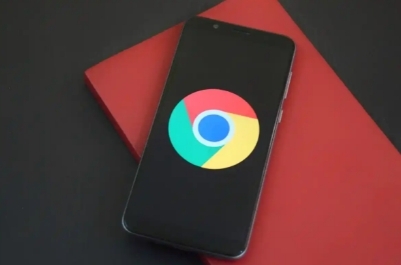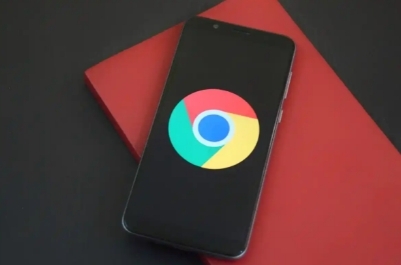
以下是谷歌浏览器自动更新机制详解及故障排查方法:
一、谷歌浏览器自动更新机制
1. 更新检查频率:谷歌浏览器通常会定期自动检查更新。它会在后台运行一个更新程序,该程序会按照设定的时间间隔(一般较短)与谷歌的
服务器进行通信,查询是否有可用的新版本。这个时间间隔可能是几个小时或一天左右,具体取决于浏览器的设置和网络环境等因素。
2. 下载更新过程:当检测到有新版本可用时,浏览器会自动开始下载更新文件。下载过程中,它会尽量利用空闲的网络带宽,以减少对用户正常浏览网页的影响。更新文件通常会被存储在浏览器安装目录的特定位置,等待后续的安装操作。
3. 安装更新方式:下载完成后,浏览器会在合适的时机自动安装更新。一般来说,它会在浏览器关闭后或系统空闲时进行安装,以避免干扰用户的使用。安装过程是自动化的,用户无需进行任何操作。在安装过程中,浏览器会替换旧的文件,并保留一些必要的配置信息,以确保更新后浏览器的设置和数据不受影响。
4. 重启生效:更新安装完成后,浏览器可能会提示用户重启浏览器以使更新生效。重启后,新的版本就会正式运行,用户可以享受到新版本带来的功能改进、安全修复等好处。
二、谷歌浏览器自动更新故障排查
1. 检查网络连接:网络问题是导致自动更新失败的常见原因之一。确保你的设备连接到稳定的网络,可以尝试打开其他网页或进行网络速度测试来检查网络是否正常。如果网络不稳定或存在连接问题,浏览器可能无法顺利下载更新文件。
2.
关闭防火墙和杀毒软件:有时,防火墙或杀毒软件可能会阻止谷歌浏览器的更新进程。暂时关闭这些安全软件,然后再次尝试更新浏览器。如果更新成功,说明是安全软件的设置问题。你可以根据需要在安全软件中添加浏览器的更新程序为信任项,或者调整相关的防火墙规则,以允许浏览器正常更新。
3. 清除浏览器缓存:浏览器缓存中的旧数据可能会导致更新问题。点击Chrome浏览器右上角的三个点图标,选择“设置”,在“隐私与安全”部分,点击“清除浏览数据”。在弹出的窗口中,选择清除“缓存的图片和文件”,然后点击“清除数据”按钮。
清除缓存后,重启浏览器,再次尝试更新。
4. 手动检查更新:虽然谷歌浏览器通常会自动检查更新,但你也可以手动触发更新检查。点击浏览器右上角的三个点图标,选择“帮助”>“关于 Google Chrome”。在弹出的窗口中,浏览器会再次检查更新。如果有可用更新,它会显示更新的进度和相关信息。如果手动检查更新仍然失败,可能需要进一步排查其他问题。
5. 重新安装浏览器:如果以上方法都无法解决问题,可以考虑重新安装谷歌浏览器。首先,卸载当前的浏览器版本。在Windows系统中,可以通过“控制面板”>“程序和功能”中找到谷歌浏览器并进行卸载;在Mac系统中,可以将浏览器图标拖动到“废纸篓”中进行卸载。然后,从谷歌官方网站下载最新的浏览器安装包,进行重新安装。重新安装后,浏览器应该能够正常运行并自动进行更新。